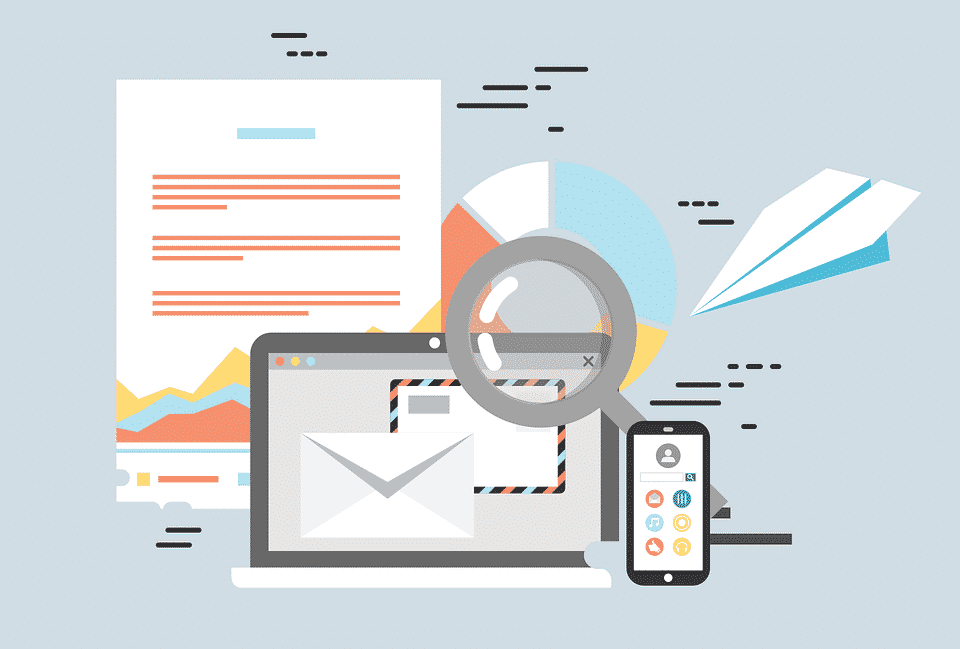Microsoft Outlook is de client voor het verzenden van e-mails, het bijhouden van records in een kalender, alsmede voor het opslaan van alle contacten men nodig heeft voor communicatie. Er zijn tal van functies en functies die het proces van te vergemakkelijken met behulp van de software. Onder de anderen, kan men gebruik maken van automatisch doorsturen Outlook.
Deze functie kan nodig zijn wanneer een persoon is uit de buurt van het kantoor die geen toegang hebben tot een bedrijfsserver. Vandaar, is het mogelijk om een voorwaartse e-mail instelling te maken en ontvangen van binnenkomende e-mails naar een privé-mailbox. Alternatief, de eigenaar van een bedrijf kan een werknemer inhuren om zorg te dragen van bepaalde taken, dat is de reden waarom Outlook e-mails naar een ondergeschikte voor verdere verwerking dienen te worden gezonden.
Hoe maak je Auto Forward e-mail in Outlook
Men moet ook weten dat om auto naar voren e-mail Outlook biedt extra mogelijkheden. Het is mogelijk om een bepaalde regel bij het maken en welke e-mails moeten worden toegezonden, evenals die ze zouden moeten krijgen. Om deze functie effectief te gebruiken, is het noodzakelijk om te weten hoe je auto naar voren e-mail in Outlook 2010. Zij moet verlopen als volgt:
- Klik op het tabblad Huis en kijk naar rechts.
- Er, ziet u de optie Reglement, Klik erop.
- De lijst zal → druk laten vallen op Regels beheren & Waarschuwingen...
- Als dialoogvenster verschijnt, kies de map waarin een nieuwe regel moet worden toegepast.
- Klik op Nieuwe regel → de regels Wizard pop-up → vondst Pas regel op berichten die ik ontvang en klikt u op Volgende.
- Kies de voorwaarde waaraan moet worden voldaan voor Outlook forward e-mailfunctie om te werken, laten we zeggen van mensen of openbare groep → typen de afzenders waarvan emails wordt toegezonden.
- In de volgende stap, Kiezen doorsturen naar mensen of openbare groep → geven de ontvangers → de regel controleren → OK. En de regel zal worden toegepast.
Latere versies van Outlook: Hoe verder te gaan?
De gebruikers van Microsoft Office 2013 of hoger nodig om knowhow om auto voorwaarts e-mail in Outlook 2013. In het algemeen, de hoofdprocedure is gelijk. Aangezien de interface is anders, men moet beginnen op de volgende manier: klik op het tabblad Bestand → the settings’ panel will be opened → in the Account Informatie sectie, vind Regels beheren & Waarschuwingen en klikt u op. Na, moet men overgaan tot de vorming van een uitgangspunt zoals beschreven.
Het gemak van E-mailen Client Geleverd door Microsoft
Om automatisch naar voren e-mail in Outlook 2016 en 2019, een gebruiker moet er alles aan doen, zoals hierboven beschreven. Het enige verschil is: in plaats van doorsturen naar mensen of openbare groep → kiezen doorsturen naar personen of distributielijst. Dit is een van de belangrijkste voordelen die aan de gebruikers van Outlook: het grensvlak van verschillende versies is niet gelijk, echter, het concept overblijfselen.
Vandaar, kan een gebruiker een Microsoft-pakket van de afgelopen jaren te kopen zonder de angst dat hij / zij zal moeten uren om te wennen aan nieuwe software. Zoals hierboven is opgemerkt, de regel voor automatisch doorsturen e-mail in Outlook wordt gemaakt op dezelfde manier in alle versies. Er is slechts een klein verschil. Maak gebruik van de Outlook-functies om het leven te vergemakkelijken.